כיצד ליצור קיצור מקשים בכל תוכנית Mac OS X
לפעמים אתה משתמש ביישומים ב- Mac ו-ישנן פעולות בהן אתה משתמש לעתים קרובות יותר מאחרות. לדוגמה, אולי אתה נוטה להשתמש ב"שמור בשם "יותר מ"שמור", רק בגלל שאתה רוצה שיהיו לך מספר גרסאות למסמך. זה לא נדיר. הנה כיצד לשנות זאת. זה עובד עם כל קיצורי דרך לתפריט, ותוכלו לשנות את הקיים כך שיתאימו לצרכים שלכם.
לדוגמה זו אני משתמש ב- Audacity עבור Mac. כברירת מחדל אין לו קיצור דרך "שמור בשם".
צור קיצורי מקשים מותאמים אישית במערכת ההפעלה X
עבור אל תפריט Apple ובחר העדפות מערכת.

לחץ על מקלדת.
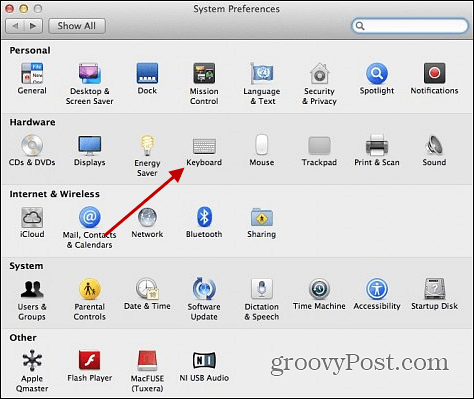
בחר קיצורי דרך ליישום מהרשימה משמאל. ואז לחץ על שלט הפלוס הקטן שמתחת לסמל רשימת יישומים.
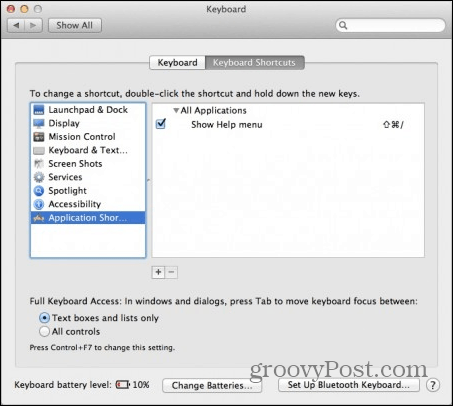
מכאן, עליכם לבחור את היישום שאליו ברצונכם להוסיף או לשנות קיצור דרך. הקלד את שם קיצור הדרך בדיוק כפי שהוא מופיע ביישום. לדוגמה, "שמור פרויקט בשם ..." חייב להיות: שמור פרויקט כ ... להשלים עם אליפסה. אם לא תעשה זאת, זה לא יעבוד.
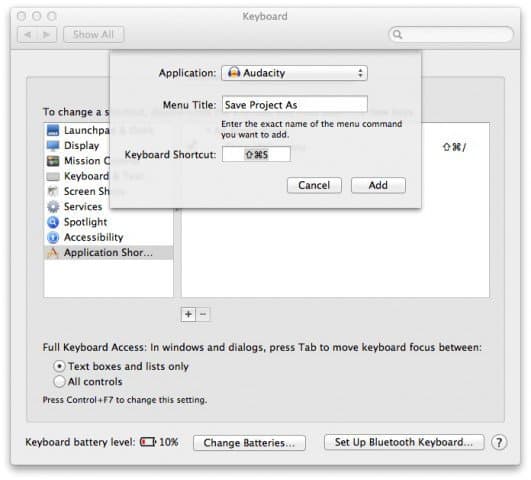
זה אמור להיראות משהו כזה כשתסיים.
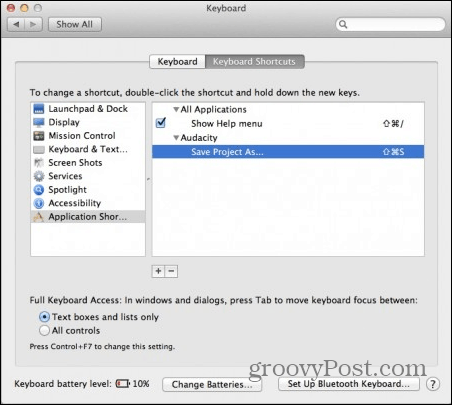
כעת, הפעל או הפעל מחדש את היישום שאתהשינה את קיצור הדרך עבור. זה צריך להיות שם. אם לא, בדוק מחדש אם הקלדת הכל נכון. להלן מבט על תוצאות התפריט המופיע ב- Audacity לאחר שביצעתי את השינויים.
לפני - שמור את הפרויקט כפי שאין לו קיצור דרך:
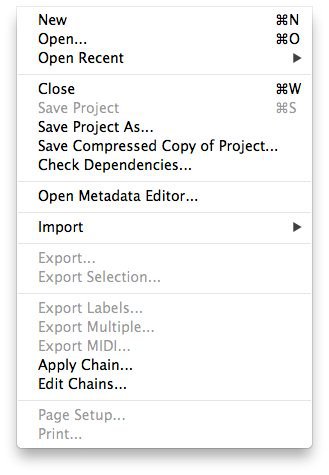
לאחר - שמור את הפרויקט כפי שהיה Shift + Command + S קיצור:
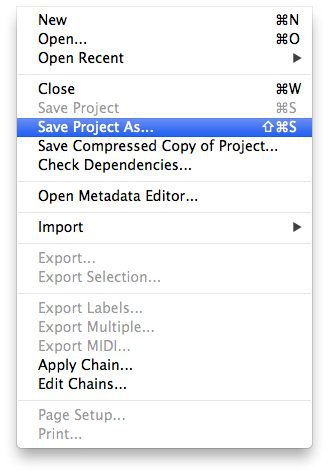
הנה לך. כעת תוכלו לשנות קיצורי מקשים עבור כל היישומים שלא נותנים לכם את כל האפשרויות הרצויות.










השאר תגובה